一、wifi怎么调整网速快
wifi调整网速的五种方法:改变无线路由器的位置、改变无线频段或信道、升级路由器固件、架设第二台路由进行无线中继、升级天线。
1、改变无线路由器的位置
不管什么品牌市面想好的无线路由器,它的覆盖范围都是有一定距离的,想要获得最佳的网络速度,就必须把你的设备放置于它的覆盖范围之内,距离太远,wifi信号会逐渐减弱,从而导致你的网速变慢,用户可以改变自己的wifi位置,避开那些障碍物对wifi信号进行干扰,为用户提高良好的wifi环境。
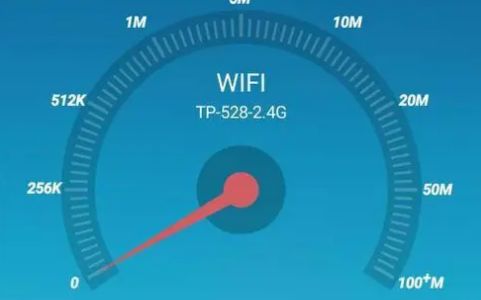
2、改变无线频段或信道
大部分的无线路由器都是采用2.4G与5G双频段网络的,大部分让您使用的网络频段都是在2.4G,用户可以把它切换成5G频段,这样会大大提高自己的wifi网速,对于那些单2.4G频段的路由器来说,可以更改路由器的信号道,们通常路由器器的信号道分为1-13个信道,用户可以通过软件选择一个较少人使用的信号道。
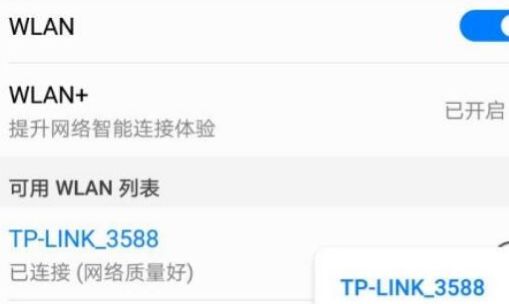
3、升级路由器固件
路由器的固件升级也会对路由器的性能提升产生一定的影响,但是路由器的固件并不像软件更新那样简单方便,它通常都要去路由器的生产商的官方网站自行下载,然后通过路由器的WEB界面上传。

4、架设第二台路由进行无线中继
如果你拥有多台无线路由器的话,可以通过路由器的中继模式,尽享无线路由器的桥接,这样不仅更够扩展你的无线wifi信号网络,还你能够提升你的wifi网速,让你的wifi覆盖范围变得更广,比较适合高兆数的宽带使用,使用前提的2台路由器需具备WDS功能。
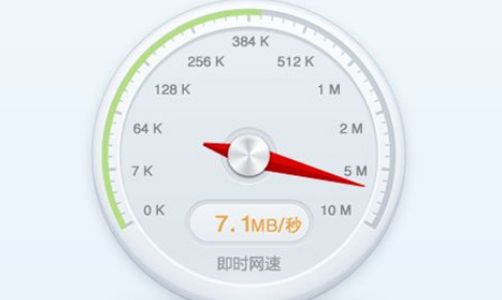
5、升级天线
因为路由器的wifi信号都是通过路由器来接收与发送的,应用户可以进行天线的升级,来增强路由器的信号,提高wifi的玩过速度,但是要使用这种方法的前提是你的路由器是支持天线的拆卸的才可以。

二、路由器参数如何设置网速最快
路由器是我们日常生活中经常使用的网络设备,它连接着我们的电脑、手机、平板等各种终端设备,让我们可以更方便地上网。但是,有时候我们会发现网速很慢,这可能是由于路由器参数设置不当造成的。接下来,我们将会介绍如何设置路由器参数来获得最快的网速。
首先,我们需要登录路由器后台管理页面。通常,在浏览器中输入路由器的默认IP地址就可以进入管理页面。如果不知道路由器的IP地址,可以在终端设备中运行ipconfig或者ifconfig命令来查看。
进入路由器管理页面后,我们需要找到QoS(Quality of Service)设置选项。QoS是一种网络流量控制技术,可以让我们对不同类型的数据流进行优先级控制,从而达到更快的网速。
在QoS设置页面中,我们需要设置带宽分配。带宽分配是指将可用的带宽按照一定比例分配给不同的应用程序或终端设备,从而避免某些应用程序或终端设备占用过多的带宽导致其他设备速度变慢。我们可以根据自己的需求进行带宽分配,例如将视频应用程序分配更多的带宽,将下载应用程序分配较少的带宽,这样可以使得视频观看更流畅,而下载速度则不会影响其他设备的网速。
除了QoS设置,我们还可以通过调整无线信道、信道带宽和信号强度等参数来提高网速。无线信道是指无线网络中的广播频段,如果周围有其他无线网络使用相同的信道,会导致信号干扰,从而降低网速。因此,我们可以在路由器设置中选择一个干扰较少的信道来提高网速。信道带宽则是指传输数据的带宽大小,一般默认设置为20MHz,我们可以适当增加信道带宽来提高网速。信号强度则是指无线信号的强度,如果信号强度不足,会导致网络不稳定,因此我们可以通过调整路由器的位置或者增加信号放大器来提高信号强度。
总之,要想获得最快的网速,我们需要根据自己的需求进行QoS设置、信道选择、信道带宽调整和信号强度优化等参数设置,以便让网络流量得到更好的控制和分配。
三、如何设置路由器增加网速
通过无线路由器上网速度很慢,完全没有直接使用网线网速快。可以通过以下步骤提高无线上网的网速:
一、调节网卡工作速度
1、“我的电脑”右击—>“管理”—>“设备管理器”—>“网络适配器”,找到无线网卡,双击。
2、点击“高级”选项卡,在“属性”里选择“LinkSpeed/DuplexMode(连接速度/双工模式)”,然后再其下选择“100FullMode”,网卡即可全速工作。
二、调节无线路由器位置
1、无线路由器为无线网络的中心点,因此最好把它放在屋子的中间,这样保证家里的所有网卡能够更好地连接上它。很多老小区由于网线接到门口,因此就直接把无线路由器放到门口,这样信号衰减之后,网速自然也不好。
三、更换无线路由器信道
1、在浏览器中输入“192.168.0.1”或者“192.168.1.1”,回车,按照提示输入帐号密码,点击“确定”登录路由器。
2、点击“无线参数”—>“基本设置”,在“信道”中选择“1”或者“6”跟“11”3个数字中的一个。
四、通过网管软件限速
1、以上3种情况都是在尽量的提高网速,但是更多情况下的无线网速不好,在于局域网中其他用户使用流量过大,这种情况最简单的方法就是通过网管软件进行限速。
2、百度“聚生网管”,点击第一个网站进入。
3、依次点击“下载中心”—>“点击下载”。
4、下载完成,解压,并运行“LanQos.exe”进行安装。
5、安装完成后,依次点击“开始”—>“所有程序”—>“聚生网管”—>“聚生网管”。
6、点击“新建网段”—>输入“网段名称”(随便输入即可),选择工作网卡,点击“下拉三角”,选择正在工作的网卡,然后按照提示点击“下一步”,直到完成。
7、选中刚刚新建的网段,然后点击“开始监控”。
8、点击“配置策略”,选择“新建策略”,输入新建策略“名称”(随便输入即可)。
9、点击“带宽限制”,勾选“启用公网带宽限制”,把上行选择为“<10Kb”,下行选择为“<100Kb”,然后点击“确定”。
10、点击“开始监控”,软件自动扫描该网段内的所有工作主机,并在下方罗列出来,然后在需要限速的主机上网点击右键,选择“为指定主机指定策略”,选择刚刚新建的“策略”,点击“确定”即可。